Bildöverföring till FTP-servrar
- Förberedelse
- Anslut till åtkomstpunkten.
- Konfigurera anslutningsinställningar för en FTP-server
- FTP-överföringsinställningar
- Överföra flera bilder samtidigt
- Lägga till en bildtext före överföring
- Automatiskt nytt försök om överföring misslyckas
- Visa överförda bilder
Dina bilder kan överföras till en FTP-server i nätverket som kameran är ansluten till.
Obs!
- JPEG/HEIF-bilder kan ändras i storlek eller beskäras under överföringsprocessen.
Förberedelse
En dator som kör ett av följande operativsystem krävs. Datorn måste också konfigureras i förväg för att fungera som en FTP-server.
- Windows 10 (ver. 1607 eller senare)
- Windows 8.1, Windows 8.1 Pro
Se dokumentationen för din dator för instruktioner om hur du ställer in datorn så att den fungerar som en FTP-server.
Anslut datorn som ska användas som en FTP-server till åtkomstpunkten i förväg.
Anslut till åtkomstpunkten.
-
Ställ in Wi-Fi-inställningarna till [På].
- Se steg 1–2 i Ansluta till en Bluetooth-kompatibel smartphone via Wi-Fi.
-
Välj [
: Wi-Fi/Bluetooth-anslutning].
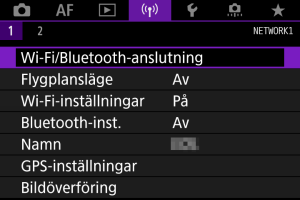
-
Välj [
Överför till FTP-server].
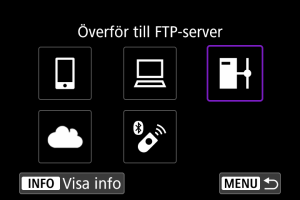
-
Välj [Lägg till en enhet att ansl. till].
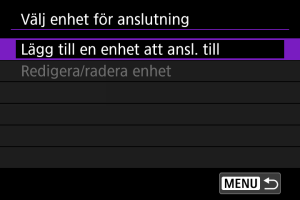
-
Välj [Inställningsmetod].
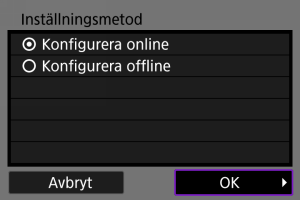
- Välj ett alternativ och sedan [OK] för att gå till nästa skärm.
- Välj [Konfigurera online] för att konfigurera anslutningsinställningar och sedan ansluta till nätverket.
- Välj [Konfigurera offline] för att konfigurera anslutningsinställningarna för FTP-servern utan att ansluta.
-
Välj [Anslut med WPS].

- Följ dessa steg för att ansluta via WPS (PBC-läge). Se Wi-Fi-anslutning via åtkomstpunkter för att ansluta till åtkomstpunkter på andra sätt.
-
Välj [WPS (PBC-läge)].
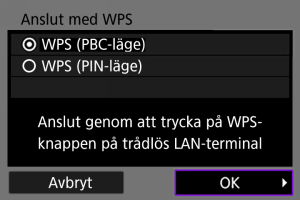
- Välj [OK].
-
Tryck på WPS-knappen på åtkomstpunkten.
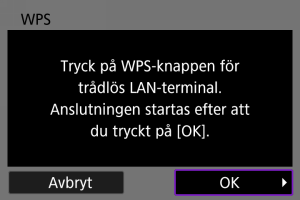
- Läs i åtkomstpunktens användarhandbok var WPS-knappen finns och hur länge den ska hållas intryckt.
- Välj [OK] för att initiera anslutning till åtkomstpunkten. Följande skärm visas när kameran är ansluten till åtkomstpunkten.
-
Välj ett alternativ för IP-adressinställning.
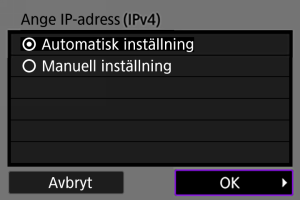
- Välj [OK].
-
Välj ett IPv6-alternativ.
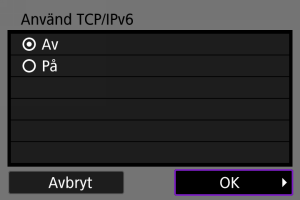
- Välj [OK].
Konfigurera anslutningsinställningar för en FTP-server
-
Välj ett FTP-läge.
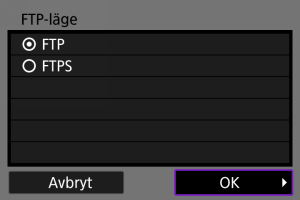
- Välj [FTPS] för säker FTP-överföring med ett rotcertifikat. Se Ange rotcertifikat för information om inställningar gällande rotcertifikat.
- Välj [OK] för att gå till nästa skärm.
-
Välj [Adressinställning].
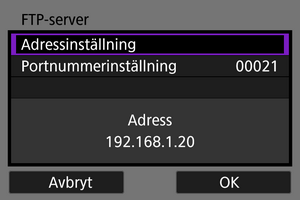
- Välj [OK] för att gå till nästa skärm.
- Det virtuella tangentbordet visas om du har angett [Automatisk inställning] för IP-adressen eller [Manuell inställning] för DNS-adressen.
- En skärm för numerisk inmatning visas om du har angett [Av] för DNS-adressen.
-
Ange FTP-serverns IP-adress.
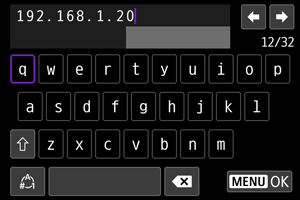
-
Konfigurera portnumret.
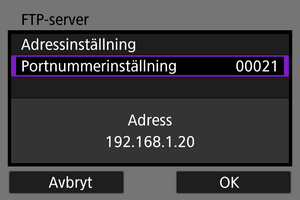
- Normalt ställs [Portnummerinställning] in till 00021.
- Välj [OK] för att gå till nästa skärm.
-
Konfigurera inställningen för passivt läge.
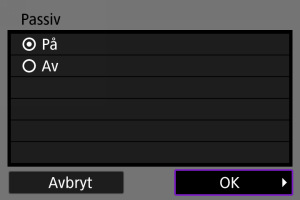
- Välj [OK] för att gå till nästa skärm.
- Om ett fel 41 (Kan inte ansluta till FTP-server) visas i steg åtta kan det kanske lösas genom att ställa in [Passiv] till [På].
-
Konfigurera proxy-serverinställningar.
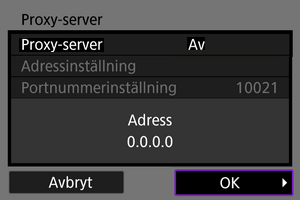
- Visas inte om du valde [FTPS] i steg ett.
- Välj [OK] för att gå till nästa skärm.
-
Konfigurera inloggningsmetoden.
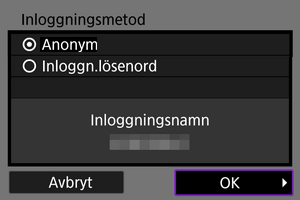
- Välj [OK] för att gå till nästa skärm.
-
Ange en målmapp.
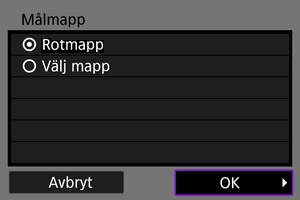
- Välj [Rotmapp] om du vill att bilder ska sparas i rotmappen enligt inställningarna för FTP-servern.
- Välj [Välj mapp] för att ange en målmapp i rotmappen. Om mappen inte finns skapas den automatiskt.
- Välj [OK] för att gå till nästa skärm.
- När följande meddelande visas väljer du [OK] för att lita på målservern.
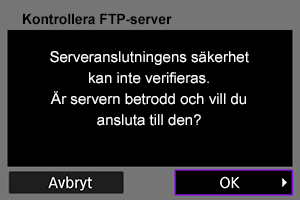
-
Välj [OK].
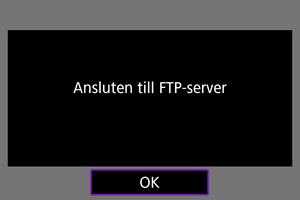
- Visas inte i offline-konfigurationen.
Anslutningsinställningarna för FTP-överföring är nu slutförda.
FTP-överföringsinställningar
Du kan konfigurera inställningar som används för FTP-överföring och energisparläge.
-
Välj [
: Wi-Fi-inställningar].
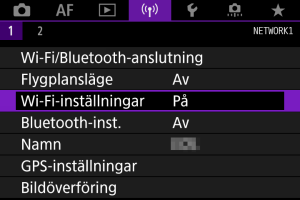
-
Välj [FTP-överföringsinställningar].
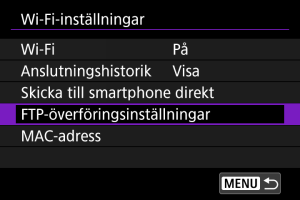
-
Välj ett alternativ för att konfigurera.
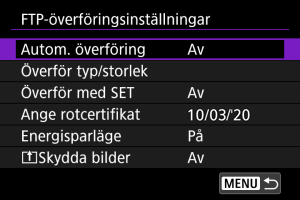
-
Autom. överföring
Välj [På] för automatisk bildöverföring till FTP-servern omedelbart efter fotografering. Du kan fortsätta att fotografera stillbilder som vanligt under tiden bilder överförs.
Var försiktig
- Se till att ett kort finns i kameran innan du fotograferar. Om du tar bilder utan att registrera dem kan de inte överföras.
- Automatisk överföring av filmer under inspelning stöds inte. Efter inspelning kan du överföra filmer såsom beskrivs i Överföra flera bilder samtidigt eller Lägga till en bildtext före överföring.
- Bilder kan inte raderas under bildöverföring.
Obs!
- För serietagning överförs bilderna till FTP-servern i den ordning som bilderna tagits.
- Tagna bilder sparas också på kortet.
- När det gäller bilder där överföringen misslyckas eller avbryts försöker kameran överföra automatiskt igen när anslutningen återhämtas (). Du kan också försöka igen senare för att manuellt föra över alla bilderna på en gång ().
- Eventuella ändringar av nätverksinställningar (såsom inställningar för FTP-servern) innan automatisk FTP-överföring börjar kommer att förhindra automatisk överföring.
-
Överför typ/storlek
I [JPEG storl. att ö.f] kan du ange storleken på bilder att överföra. Om du till exempel vill överföra mindre JPEG-bilder när kameran är inställd på att registrera större JPEG-bilder på ett kort och mindre JPEG-bilder på ett annat, ställer du in [Mindre JPEG].
I [RAW+JPEG överför.] eller [RAW+HEIF överför.] kan du ange storleken på bilder att överföra.
Obs!
- Ange vilka bilder som ska överföras i inställningarna [RAW+JPEG överför.] eller [RAW+HEIF överför.] när kameran är inställd på att spara RAW-bilder till ett kort och JPEG- eller HEIF-bilder till det andra. På samma sätt anger du din överföringspreferens när RAW + JPEG-bilder eller RAW + HEIF-bilder sparas samtidigt på ett kort.
- Tagna bilder sparas också på kortet.
- När bilder av samma storlek sparas på båda korten samtidigt prioriteras bilder som sparas på det valda kortet [
Registr./visa] eller [
Visa] i [
: Regist. funk+kort/mappval] för överföring.
-
Överför med SET
Tryck på
för att överföra bilden som visas när det är inställd på [På]. Du kan fortsätta att fotografera stillbilder som vanligt under tiden bilder överförs.
Obs!
- Filmer kan inte överföras med den här funktionen.
-
Ange rotcertifikat
Om du angav [FTPS] FTP-läge när du konfigurerade anslutningsinställningarna måste rotcertifikatet som används av FTPS-servern importeras till kameran.
Var försiktig
- Endast rotcertifikatet vars filnamn är ”ROOT.CER”, ”ROOT.CRT” eller ”ROOT.PEM” kan importeras till kameran.
- Endast en rotcertifikatsfil kan importeras till kameran. Sätt i ett kort som innehåller rotcertifikatsfilen i förväg.
- Det prioriterade kortet som har valts för [
Registr./visa] eller [
Visa] i [
: Regist. funk+kort/mappval] används för att importera ett certifikat.
- Det kanske inte går att lita på servrar som du försöker ansluta till i FTPS-anslutningar med ett självsignerat certifikat.
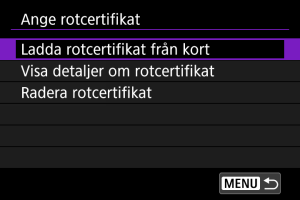
Välj [Ladda rotcertifikat från kort] att importera rotcertifikatet till kortet.
Välj [Visa detaljer om rotcertifikat] för att kontrollera vem rootcertifikatet har utfärdats till och utfärdats av samt giltighetstiden.
Välj [Radera rotcertifikat] för att radera rotcertifikatet som har importerats till kameran.
-
Energisparläge
När [På] har valts och ingen bild överförs under en viss tidsperiod loggas kameran ut från FTP-servern och avbryter Wi-Fi-anslutningen. Anslutningen återupprättas automatiskt när kameran är redo för bildöverföring igen. Ställ in den på [Av] om du föredrar att inte koppla bort Wi-Fi-anslutningen.
-
Skydda bilder
Ställ in till [På] för att automatiskt skydda bilder som överförs via FTP. ()
-
Överföra flera bilder samtidigt
Efter fotografering kan du välja flera bilder och överföra dem samtidigt eller kan du överföra bilder som inte har eller inte har kunnat överföras innan.
Du kan fortsätta fotografera stillbilder som vanligt under överföringen.
Var försiktig
- Bildöverföringar som pågår pausas om du växlar till filmmetod. Växla till fotoläge för att återuppta bildöverföringen.
Välja de bilder som ska överföras.
-
Välj [
: Bildöverföring].
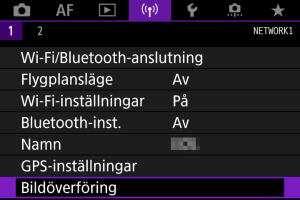
-
Välj [Välj/överför bild].
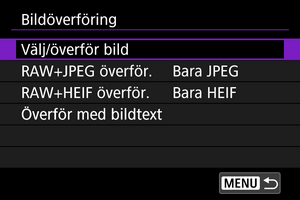
-
Välj [FTP-överföring].
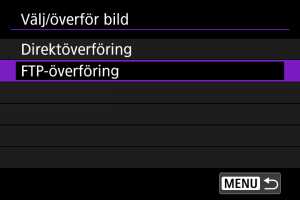
-
Välj [Välj bild].
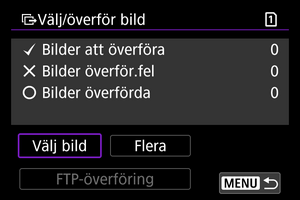
-
Välj bilden som ska överföras.
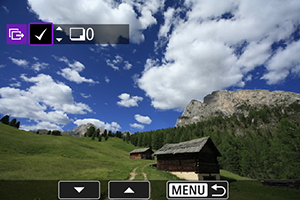
- Vrid på
-inmatningsratten för att välja en bild att överföra och tryck sedan på
.
- Använd
-inmatningsratten för att lägga till en bock [
] uppe till vänster och tryck sedan på
.
- Du kan vrida på
-inmatningsratten motsols för att växla till att välja bilderna från trebildsvisning. Vrid på
-inmatningsratten medurs för att återgå till enbildsvisning.
- Upprepa steg 5 om du vill välja andra bilder för överföring.
- Efter bildvalet trycker du på
-knappen.
- Vrid på
-
Välj [FTP-överföring].
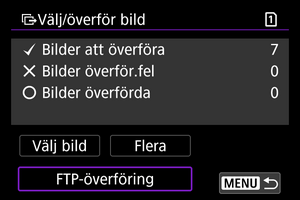
-
Välj [OK].
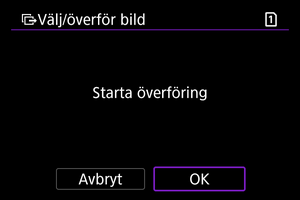
- De valda bilderna överförs till FTP-servern.
Välja flera bilder
Flera bilder kan överföras samtidigt när du väljer en valmetod. Du kan fortsätta att fotografera stillbilder som vanligt under tiden bilder överförs.
-
Gå till skärmen [Välj/överför bild].
- Följ steg 1-3 i Välja de bilder som ska överföras.
-
Välj [Flera].
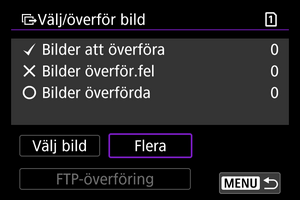
-
Välj en markeringsmetod som ska användas.
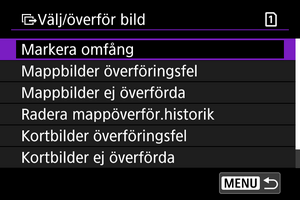
-
Markera omfång
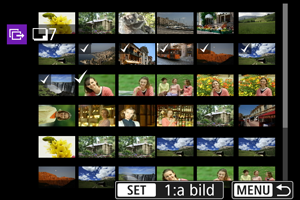
- Välj [Markera omfång]. Om du bockmarkerar [
] första och sista bilden i omfånget kommer ett exemplar av varje bild att överföras.
- Vrid på
-inmatningsratten för att ändra antalet bilder på bildindexskärmen.
- Välj [Markera omfång]. Om du bockmarkerar [
-
I en mapp
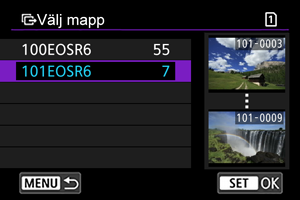
- Att välja [Mappbilder överföringsfel] väljer alla bilder i den valda mappen för vilken överföringen misslyckades.
- Att välja [Mappbilder ej överförda] väljer alla ej skickade bilder i den valda mappen.
- Att välja [Radera mappöverför.historik] rensar överföringshistoriken för bilder i den valda mappen. När du har raderat överföringshistoriken kan du välja [Mappbilder ej överförda] och överföra alla bilder i mappen igen.
-
På ett kort
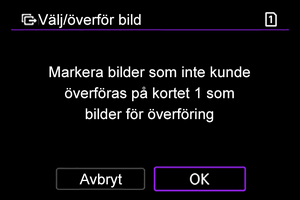
- Att välja [Kortbilder överföringsfel] väljer alla bilder på det valda kortet för vilken överföringen misslyckades.
- Att välja [Kortbilder ej överförda] väljer alla ej skickade bilder på det valda kortet.
- Att välja [Radera kortöverför.historik] rensar överföringshistoriken för bilder på det valda kortet. När du har raderat överföringshistoriken kan du välja [Kortbilder ej överförda] och överföra alla bilder på kortet igen.
-
-
Välj [FTP-överföring].
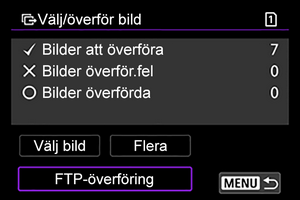
-
Välj [OK].
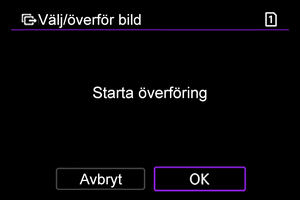
- De valda bilderna överförs till FTP-servern.
Överföra RAW+JPEG- eller RAW+HEIF-bilder
För RAW+JPEG- eller RAW+HEIF-bilder kan du ange vilken bild som ska överföras.
-
Välj [
: Bildöverföring].

-
Välj typen av bilder att överföra.
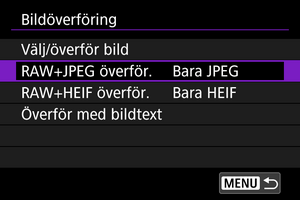
-
RAW+JPEG överför.
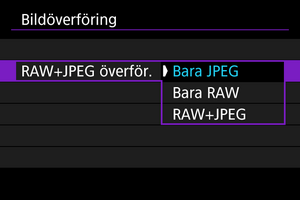
- Välj [RAW+JPEG överför.] och sedan [Bara JPEG], [Bara RAW] eller [RAW+JPEG].
-
RAW+HEIF överför.
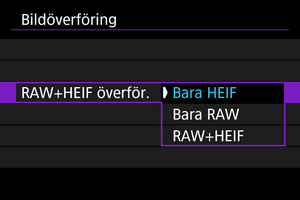
- Välj [RAW+HEIF överför.] och sedan [Bara HEIF], [Bara RAW] eller [RAW+HEIF].
-
Var försiktig
- Vissa menyalternativ är inte tillgängliga vid bildöverföring.
Lägga till en bildtext före överföring
Du kan lägga till en registrerad bildtext till varje bild innan du överför. Det här är en praktisk funktion om du till exempel vill informera mottagaren om vilket antal som ska skrivas ut. Bildtexter läggs också till på bilder som har sparats på kameran.
- Du kan kontrollera bildtexterna som läggs till för bilder genom att läsa Exif-informationen i användarkommentaren.
- Bildtexter kan skapas och sparas med EOS Utility ().
-
Välj [
: Bildöverföring].
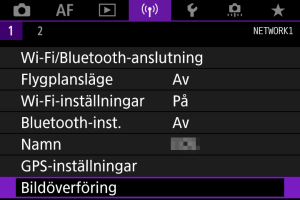
-
Välj [Överför med bildtext].
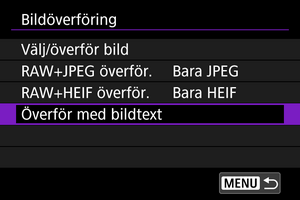
- Den senast visade bilden visas.
-
Ange bildtexten.
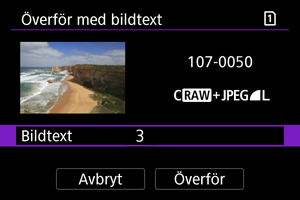
-
Välj [Bildtext] och välj innehållet i bildtexten på skärmen som visas.
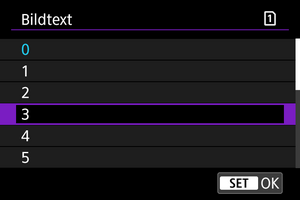
-
-
Välj [Överför].
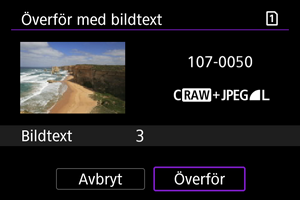
- Bilden överförs med bildtexten. Efter överföring återgår displayen till skärmen [Bildöverföring].
Var försiktig
- Andra bilder kan inte väljas från skärmen [Överför med bildtext]. Se den bilden innan du utför de här stegen om du vill överföra ytterligare en bild med bildtext.
Automatiskt nytt försök om överföring misslyckas
Om överföringen inte lyckas blinkar kamerans åtkomstlampa rött. I det här fallet visas följande skärm när du trycker på knappen och väljer [
: Wi-Fi/Bluetooth-anslutning].
Se felsökningsinformationen () för att lösa felet som visas.
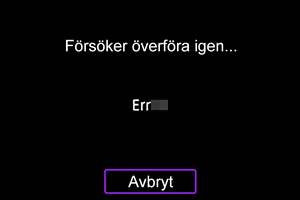
När du har löst problemet överförs automatiskt bilderna som inte kunde skickas initialt. När det här alternativet är aktiverat försöker kameran automatiskt utföra överföringen på nytt, oavsett om automatisk överföring används eller om överföringen av tagna bilder sker manuellt via FTP. Observera att om du avbryter överföringen eller stänger av kameran försöks inte automatisk överföring igen.
Se Överföra flera bilder samtidigt och överför bilder efter behov.
Visa överförda bilder
Bilder som har överförts till FTP-servern sparas i följande mapp enligt vad som angetts i inställningarna för FTP-servern.
-
Målmappar för FTP-servern
- Under standardinställningarna för FTP-servern sparas bilderna i [Enhet C] → [Inetpub]-mappen, → [ftproot]-mappen eller i en undermapp i den här mappen.
- Om rotmappen för överföringsmålet ändras i inställningarna för FTP-servern frågar du FTP-serveradministratören vart bilderna överförs.